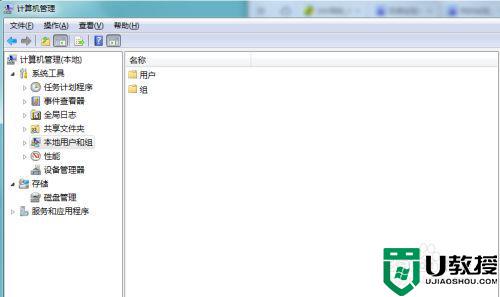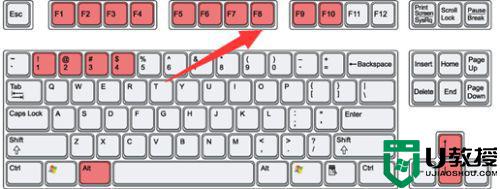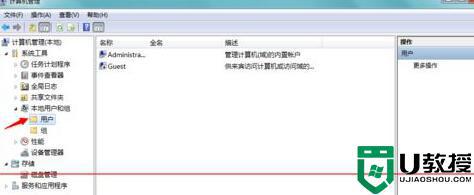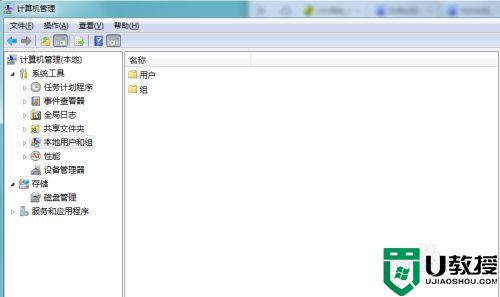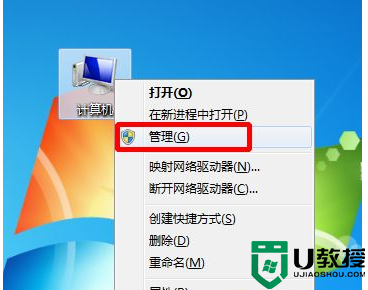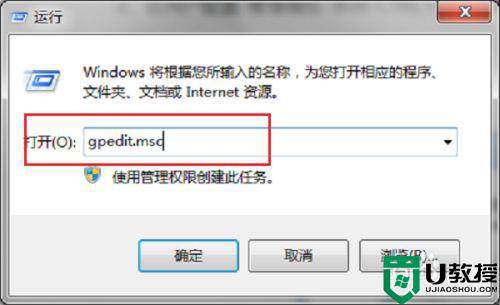w7你的账户已被停用请向管理员咨询如何修复
时间:2021-06-14作者:huige
有不少w7专业版系统用户到本站咨询这样一个问题,就是电脑开机的时候,弹出你的账户已被停用请向管理员咨询,很多人碰到这样的问题都不知道是怎么回事,小编给大家找到了解决方法,今天就给大家讲解一下w7你的账户已被停用请向管理员咨询的详细修复步骤吧。
具体解决方法如下:
1、重启电脑,按【F8】,进入安全模式,选择【带命令行的安全模式】,然后输入【c:windowssystem32compmgmt.msc】命令,点击确定进入【计算机管理界面】。
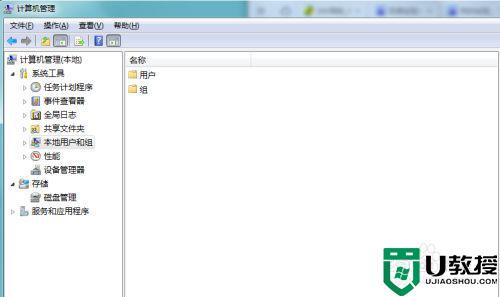
2、上面是电脑进不去系统的情况下使用安全模式打开,若电脑可以进入系统,则可直接右键点击桌面计算机,选择【管理】。
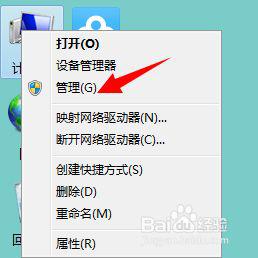
3、进入计算机管理界面,依次点击【本地用户和组】【用户】。
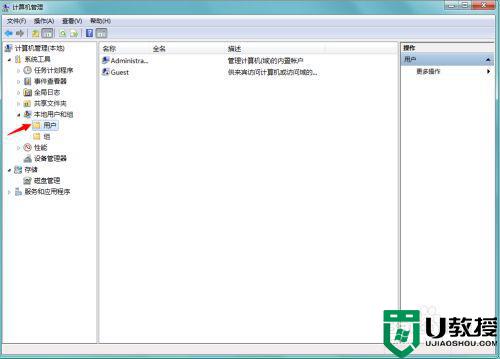
4、在右方用户列表中,右键点击【administrator】选择属性选项。
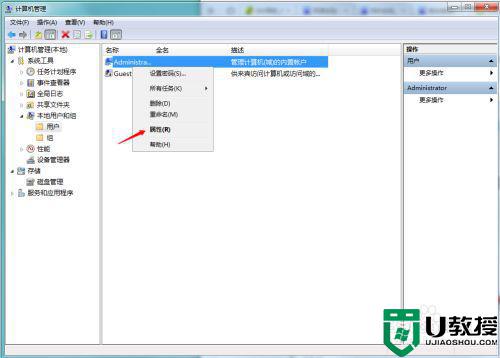
5、进入用户属性对话框,将【账号已停用前方勾取消】,然后点击驱动。
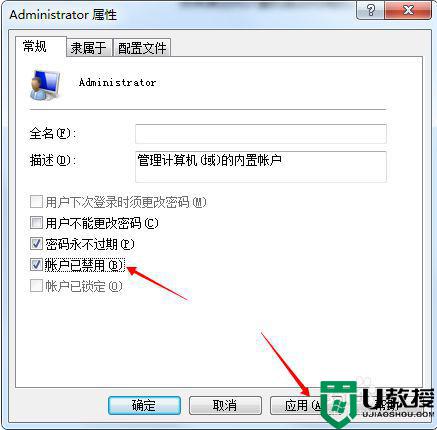
6、设置完成,注销电脑,重新启动,问题解决。
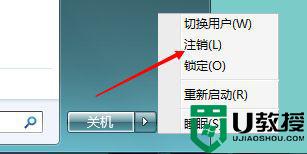
上述给大家讲解的就是w7你的账户已被停用请向管理员咨询的详细修复步骤,遇到相同情况的用户们可以采取上面的方法来进行解决,更多精彩内容欢迎继续关注本站!